Opera 10 在 9 月 1 日挾帶著幾項新功能正式推出。雖然支持率在瀏覽器市場微乎其微,但 Opera 畢竟算是一個「長老級」的產品,在每一次重大改版的時候都會引起不小的觀注。當然,這次發布的 Opera 10 也不例外。
有關 Opera 10 的新功能介紹、使用心得請參考:
- Opera 官方網站對 Opera 10 的新功能介紹(可在網頁左下角選擇簡體中文)
- Opera 10 正式版出爐!時尚感界面讓您瀏覽更有型
- Opera 10 為低速網路而生的快速瀏覽器,一個新手的試用心得 | 電腦玩物
雖然平常並沒有習慣將 Opera 當成主力瀏覽器使用,但是對於接觸瀏覽器佔整體電腦使用時間 90% 以上的我來說,Opera 10 的推出還是讓我對它產生相當濃厚的興趣。不過,在考慮到安裝 Opera 時會在系統登錄檔以及 C 槽裡留下資料,我比較希望在「試用」Opera 的時候不會對作業系統產生任何影響,於是免安裝、可攜的 Opera@USB 就成了體驗 Opera 10 的最佳選擇。
就像它的名字所詮釋的,Opera@USB 不用安裝,只須要解壓縮到硬碟裡的某一個資料夾,甚至是 USB 隨身碟裡然後就可以開始使用。如果作業系統裡已經有一份安裝版的 Opera,Opera@USB 執行時並不會影響它的設定。Opera@USB 預設上不會使用快取,所以在關閉的時候快取資料會被刪除。因此 Opera@USB 很適合拿來嘗試 Opera 所提供的功能;而對於 Opera 迷來說,Opera@USB 可以讓他不管走到哪裡都有習慣的瀏覽環境可以使用。
Opera@USB 軟體資料:
- 軟體網頁:http://www.opera-usb.com/operausben.htm
- 目前版本:10.00
- 介面語言:英文(可套用正體中文語言)
- 檔案大小:5.9 MB
- 軟體下載:http://opera-usb.com/download/opera10usb_en.zip
- 正體中文語言檔: 請按我
第一次執行 Opera@USB 的時候會詢問是否將它設為預設瀏覽器,我們可以依照自己的需要來選擇「Yes」或「No」;勾選「Do not show this dialog again」可以讓這個對話框不再出現 ▼
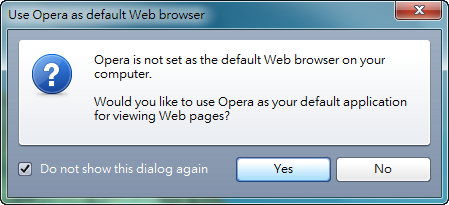
● 如何將 Opera@USB 的操作介面設定為正體中文?
因為 Opera@USB 本身並沒有包含正體中文語言檔,所以我從官方的 Opera 10 國際版裡抽取出正體中文語言檔。如果你希望有中文介面,那麼必須將下載好的正體中文語言檔解壓縮到 Opera@USB 裡的「locale」資料夾,解壓完成後的正確路徑是 Opera@USB 資料夾\locale\zh-tw ▼
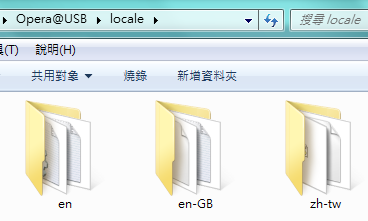
之後請按照以下步驟設定 Opera@USB 的介面語言
第一步、點選【Tools】功能選單 → 【Preferences…】▼
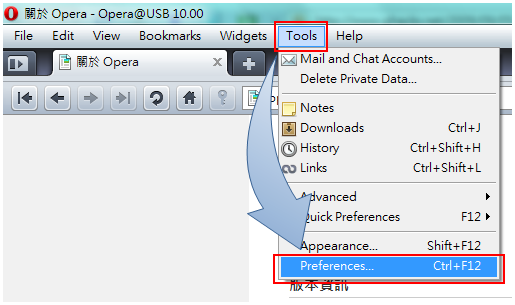
第二步、在 Preferences 對話框裡點選右下方的【Details…】按鈕 ▼
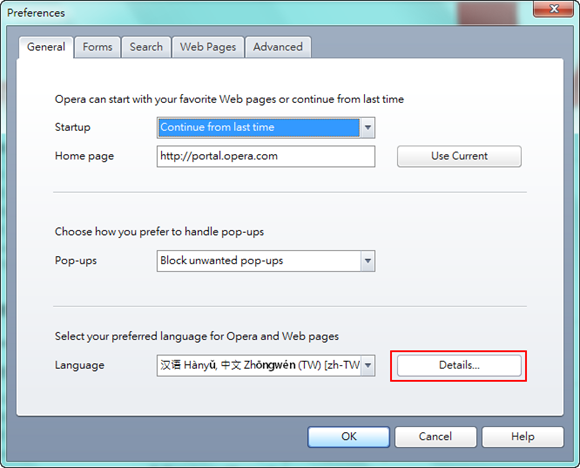
第三步、在接下來出現的「Languages」對話框裡點選【Choose…】按鈕 ▼
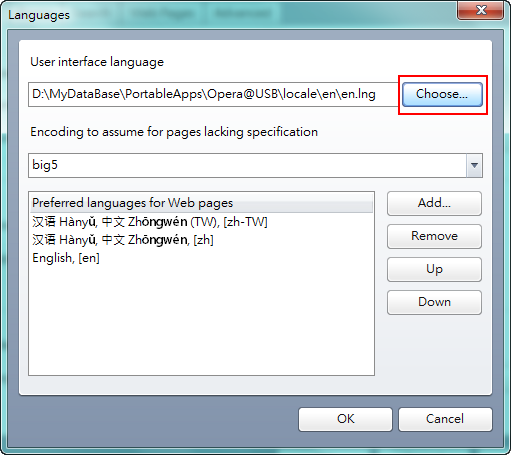
第四步、選擇 zh-tw.lng 正體中文的語系檔案(位在 zh-tw 資料夾裡),然後按下【開啟舊檔】▼
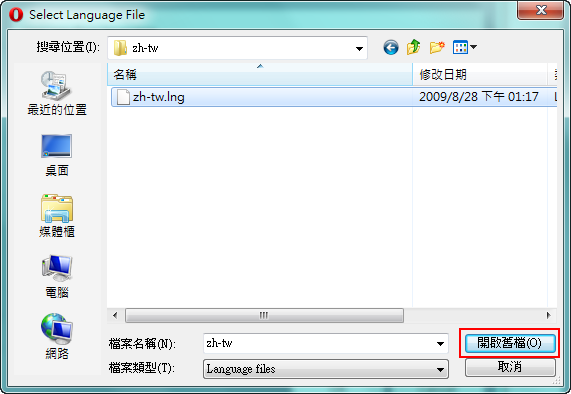
第五步、回到「Languages」對話框之後按下【OK】套用設定 ▼
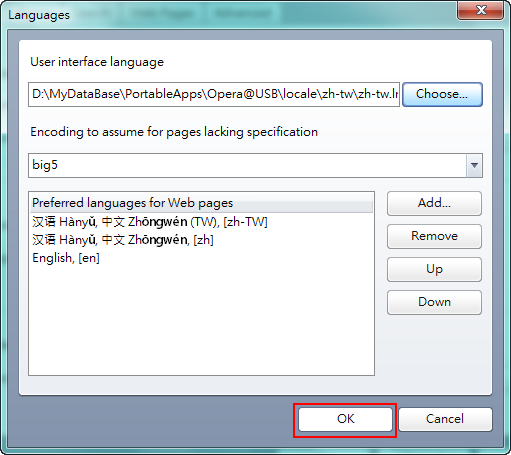
這樣就有一個正體中文介面的 Opera@USB 了 ▼
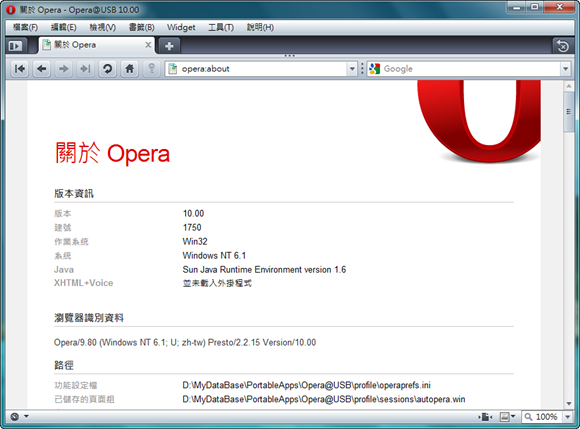
● 設定操作介面字型
如果在將介面語言改為正體中文,重新啟動 Opera 之後發現介面字型怪怪的話(我的情況是會自動變成微軟雅黑體),可以到【功能設定】→【進階】頁籤的【字型】項目,將瀏覽器選單、工具列、對話方塊等字型重新選擇一個適當的字型(例如:微軟正黑體) ▼
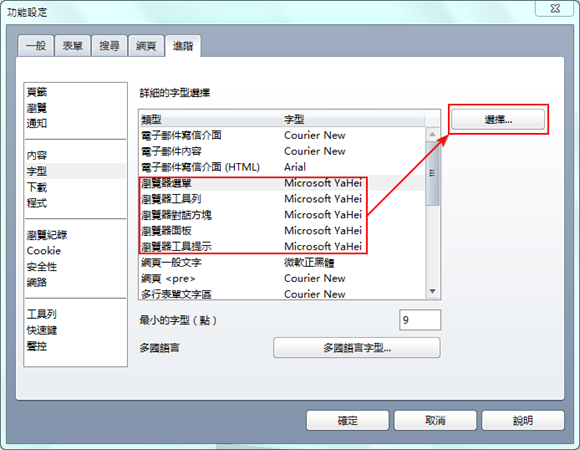
● 讓 Opera@USB 使用快取
Opera@USB 預設會使用 %TEMP%\opera10\opcache4\ 儲存網頁的快取,並在關閉的時候自動刪除快取資料。如果你希望 Opera@USB 使用快取,避免每次都要重新讀取網頁的話可以到【功能設定】→【進階】頁籤的【瀏覽記錄】項目,設定適當的【磁碟快取】容量,然後取消勾選【關閉 Opera 時清空】即可 ▼
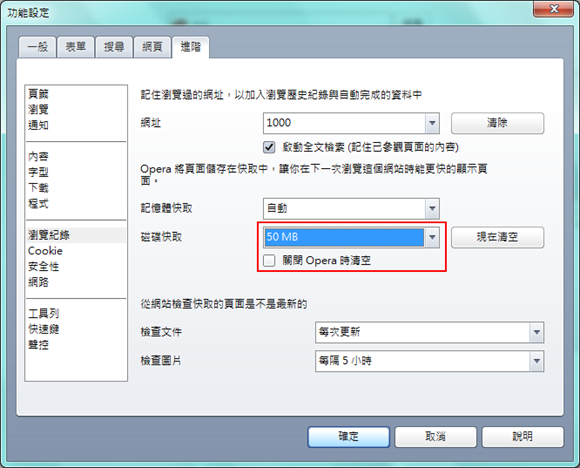
嗯,opera的介面與功能設計確實相當獨樹一格,不過瀏覽台灣的網頁時好像常常出錯?像之前瀏覽yahoo知識家的網頁就有問題!
便携版确实解决了不少问题,但更新比较麻烦,请问以后如何可以更新而不需要重新下载operausb呢?